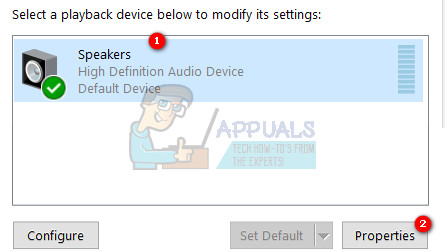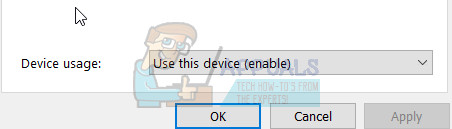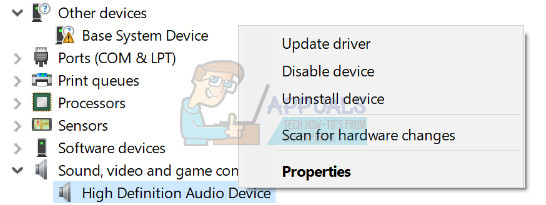Windows 10-gebruikers die de Creators-update hebben geïnstalleerd, hebben geen toegang tot Dolby-instellingen op hun systemen. Het DTS-systeem stopt abrupt met werken. Hoewel u Dolby Digital Live (DDL) of andere Dolby-instellingen ingeschakeld ziet in uw geluidsinstellingen, kunt u alleen stereokanalen afspelen. Als je een HD-geluid afspeelt, krijg je een foutmelding 'Dit formaat wordt niet ondersteund'. U hoort ook geen geluid wanneer u een Blu-ray-schijf probeert af te spelen met meerkanaals audio.
Het probleem met DTS-toegang kan verschillende oorzaken hebben. Sommige experts zeggen dat Microsoft geen mediaspeler en streamingtechnologieën heeft opgenomen in de nieuwste Windows 10-build en dat u een apart pakket moet downloaden om high-definition geluid en mediastreamingfuncties te gebruiken. De reden voor de introductie van een Windows-besturingssysteem zonder mediaspeler en streamingfuncties houdt verband met de forse boetes die de EU een paar jaar geleden aan Microsoft heeft opgelegd wegens oneerlijke zakelijke concurrentie. Omdat Creators-updates verschillende wijzigingen in het systeem aanbrengen, worden de oudere HDMI- en High Definition-audiostuurprogramma's incompatibel met het geüpgradede Windows 10-systeem.
Er zijn verschillende manieren om het probleem op te lossen. In dit artikel hebben we enkele oplossingen vermeld die hebben gewerkt voor gebruikers die hetzelfde probleem ondervonden na het installeren van Windows 10 Creators-updates. Afhankelijk van de hoofdoorzaak van uw Dolby Access-probleem, kan een van de onderstaande oplossingen het probleem oplossen en uw DTS weer laten werken.
Oplossing 1: installeer Windows Media Feature pack
Veel gebruikers die met het DTS-probleem werden geconfronteerd, konden het probleem oplossen door Windows Media Feature Pack hieruit te downloaden koppeling . Installeer het Media Feature-pakket en schakel DTS in door deze stappen te volgen
- Ga naar Begin Menu
- Type Geluidsinstellingen in de zoekbalk
- Klik op Wijzig systeemgeluiden in zoekresultaten

- Ga naar het tabblad Afspelen en selecteer Sprekers (High Definition Audio Device) dat is geselecteerd als standaardapparaat)
- Klik Eigendommen
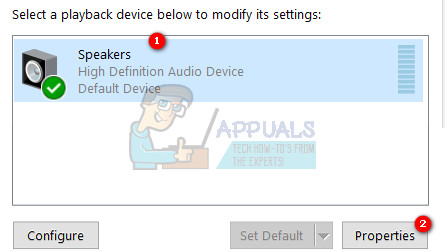
- Selecteer bij Apparaatgebruik ' Gebruik dit apparaat (inschakelen) '
- Klik Van toepassing zijn
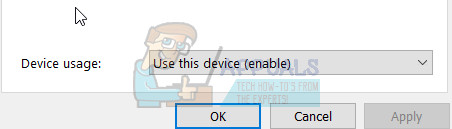
- Klik OK
Oplossing 2: stel High Definition-audioapparaat in als uw standaarduitvoer
Mogelijk hebt u meer dan één High Definition Audio-apparaat; bijvoorbeeld luidsprekers en koptelefoons. Volg de onderstaande stappen om van de luidsprekers of hoofdtelefoon het standaardaudioapparaat te maken
- Open Start menu
- Type Geluidsinstellingen in de zoekbalk
- Klik op Wijzig systeemgeluiden in zoekresultaten
- Klik met de rechtermuisknop op bedoeld High Definition-audioapparaat in de lijst
- Klik Instellen als standaardapparaat

Oplossing 3: update High Definition Audio-stuurprogramma's
- Ga naar Start menu
- Type Apparaat beheerder in het zoekvak en selecteer het uit de resultaten
- Ga in het venster Apparaatbeheer naar Geluids-, video- en gamecontrollers en breid deze uit
- Selecteer uw geluidskaart en klik er met de rechtermuisknop op
- Selecteer Eigendommen
- Selecteer de Bestuurder tabblad
- Selecteer Bijwerken Stuurprogramma of klik met de rechtermuisknop en kies Bijwerken
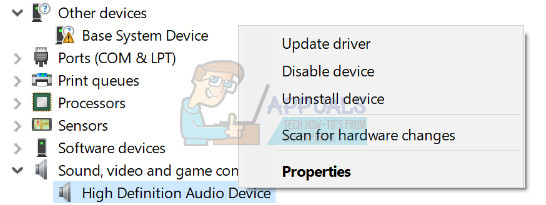
- Selecteer Zoek automatisch naar bijgewerkte stuurprogramma's.
- Als Windows geen nieuw stuurprogramma vindt, zoek dan naar het nieuwste stuurprogramma op de website van de fabrikant van de geluidskaart
Oplossing 4: installeer het generieke audiostuurprogramma van Windows
Als de fabrikant van uw geluidskaart geen nieuw stuurprogramma heeft uitgebracht dat compatibel is met de Windows 1703-build, kunt u proberen het algemene Windows-audiostuurprogramma te installeren. Veel gebruikers hebben het geluidsprobleem met deze truc kunnen oplossen.
- Ga naar Start menu
- Type Apparaat beheerder in het zoekvak en selecteer het uit de resultaten
- Ga in het venster Apparaatbeheer naar Geluids-, video- en gamecontrollers en breid deze uit
- Selecteer uw geluidskaart en klik er met de rechtermuisknop op
- Selecteer Update stuurprogramma
- Selecteer Zoek op mijn computer naar stuurprogramma's
- Selecteer Laat me kiezen uit een lijst met apparaatstuurprogramma's op mijn computer
- Selecteer High Definition-audioapparaat en selecteer De volgende en volg de instructies om het te installeren
Oplossing 5: als niets werkt, ga dan terug naar de vorige build
Als u niet zonder DTS of Dolby Access kunt, raden we u aan terug te gaan naar de vorige build totdat Microsoft een patch of fix heeft uitgebracht om dit probleem op te lossen.
Door naar de vorige build te gaan, stel je alle updates uit die zijn geïnstalleerd nadat je Creators-updates hebt geïnstalleerd. Houd er rekening mee dat als u terugkeert naar de vorige build, u wijzigingen in instellingen verliest en mogelijk ook apps verliest die zijn geïnstalleerd na het installeren van de Creators-update. Volg de onderstaande stappen om terug te gaan naar de vorige build.
- Open Start menu
- Ga naar Instellingen -> Update en beveiliging -> Herstel
- Zoeken Ga terug naar de vorige versie van Windows 10
- Klik Begin knop onder ' Ga terug naar de vorige versie van Windows 10 ' sectie
- Als uw Windows-apparaat niet op de stroomvoorziening is aangesloten, krijgt u instructies om uw pc aan te sluiten
- Klik op Sluiten en sluit het Windows-apparaat aan op Power
- U wordt gevraagd de reden om terug te gaan naar de vorige build, selecteer een reden in de lijst en klik op De volgende
- In de Controleer op updates venster , c likken Nee, dank u wel
- In Wat je moet weten venster , Klik De volgende
- In Raak niet buitengesloten venster, klik De volgende
- In Bedankt voor het uitproberen van deze build venster, klik Ga terug naar eerdere build
- Het herstelproces begint. Zodra het proces is voltooid, wordt de computer opnieuw opgestart en wordt u teruggebracht naar de vorige build voordat u de Creators-update installeerde.